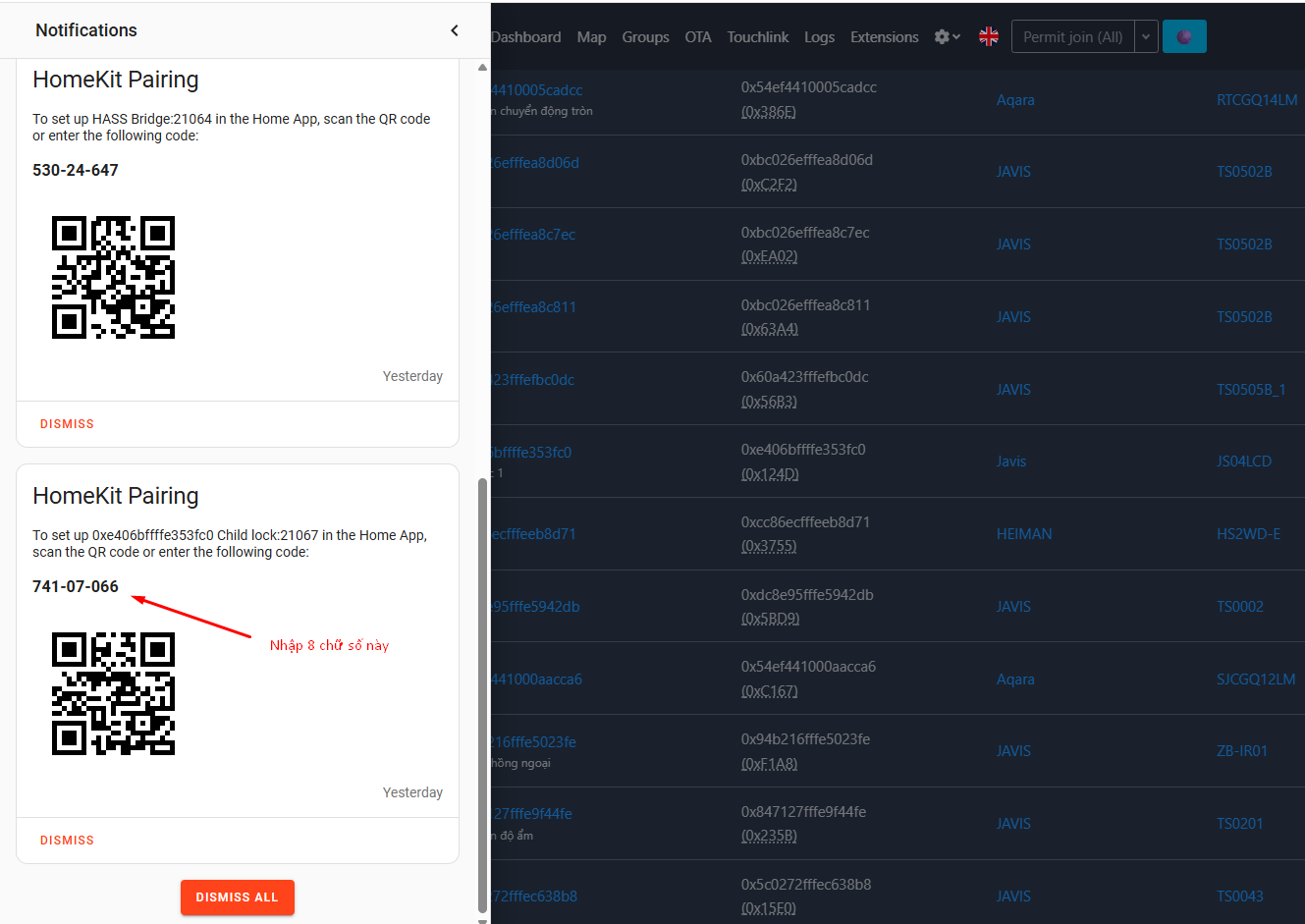Hướng dẫn kết nối khóa TTlock vào ứng dụng Javis smart

Lưu ý:
- Tính năng tích hợp và kết nối khóa TTLock vào hệ sinh thái JAVIS chỉ có hiệu lực với những tài khoản Javis Premium. Hãy liên hệ với JAVIS nếu bạn muốn kích hoạt tính năng này.
- Cần đảm bảo đã kết nối khóa vào bộ Gateway TTlock G2 và điều khiển khóa bình thường qua app TTlock trước khi kết nối khóa vào bộ trung tâm Javis HC.
- Cách kết nối bộ Gateway TTlock G2 :
-. Mở app TTlock \ Chọn 3 gạch ở góc trên trái \ Gateway\ Chọn dấu +\ Chọn G2(wifi)
-. Cắm nguồn cho bộ Gateway thấy đèn nháy xanh đỏ là đang kết nối vào app TTlock.
- Bạn cần nhập thông tin email và password của của app TTlock khi tích hợp vào ứng dụng Javis Smart.
I.Các bước thực hiện:
Bước 1 : Mở app Javis Smart : +\ Thiết bị khác\ Liên kết khóa TTlock\ Chọn dấu + góc dưới phải màn hình \ Đăng nhập tên người dùng và mật khẩu app TTlock \ Sau đó chọn Lưu.
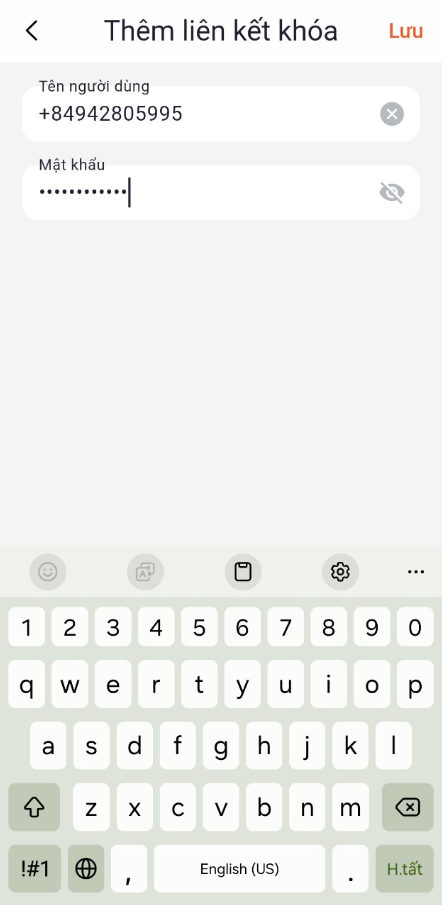
Trường hợp nếu gặp thông báo lỗi thường do tài khoản chưa phải Premium. Hãy liên hệ bộ phận hỗ trợ của Javis để được hỗ trợ nâng cấp (có mất phí).
Bước 2 : Tiến hành Cập nhật thiết bị trên App javis smart bạn sẽ thấy khóa TTlock rồi lưu về phòng để sử dụng.
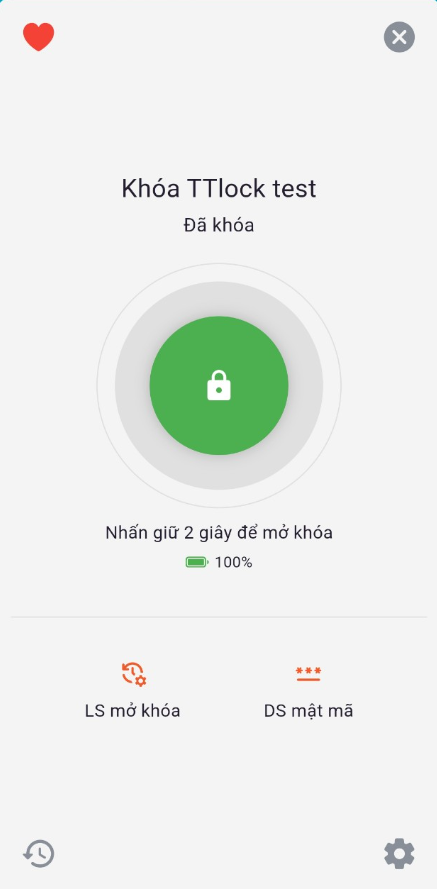
Tại màn hình giao diện chính đang hiển thị mức pin của khóa, bạn nhấn giữ 2 giây vào biểu tượng khóa để mở khóa TTlock. Để kiểm tra lịch sử đóng mở khóa bạn chọn LS mở khóa có thể biết khóa được mở khi nào và mở bằng hình thức nào ( vân tay, thẻ từ hay mã số…)
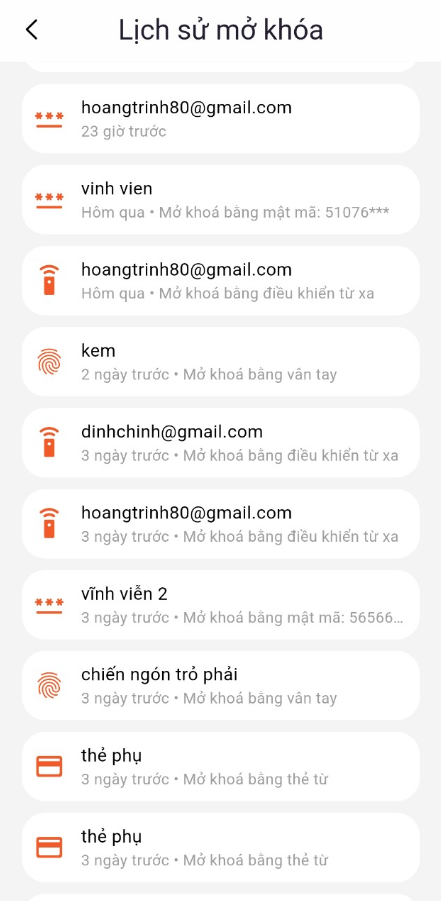
II. Cách tạo mật mã 1 lần, theo thời gian, theo chu kỳ và vĩnh viễn:
1. Tạo mã sử dụng 1 lần
Mục đích: Tạo mật mã chỉ để sử dụng 1 lần.
- Từ giao diện màn hình khóa chọn : DS mật mã\ Chọn dấu +\ Chọn một lần\ Đặt tên cho mật mã \ Chọn Thêm
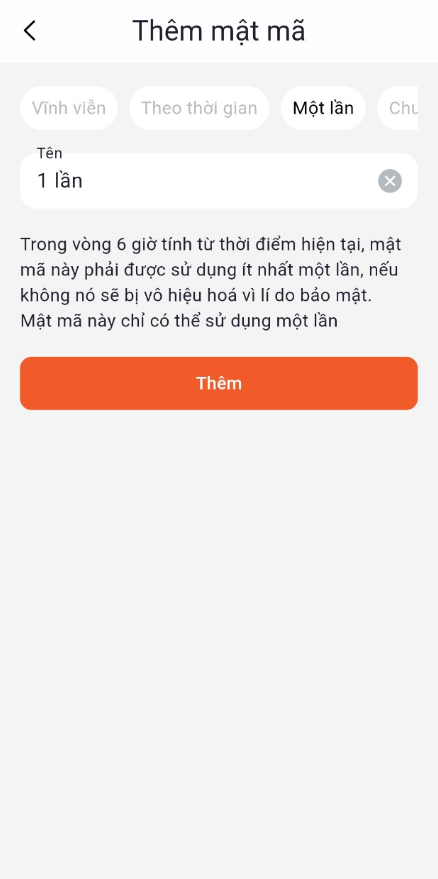
.
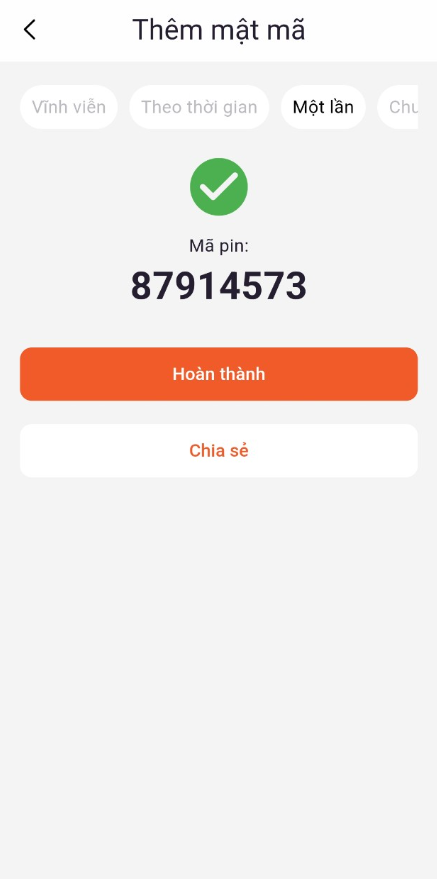
- Bạn chọn “ Hoàn thành “ để lưu mật mã
- Bạn chọn “ Chia sẻ” để copy hay chia sẻ mật mã trên cho người khác dùng mã đấy để mở cửa.
2.Tạo mã theo chu kỳ
- Mục đích: Mã tạo theo chu kỳ sẽ có thể mở khóa theo những khoảng thời gian lặp lại hàng ngày, mỗi cuối tuần hoặc các ngày làm việc.
- Từ giao diện màn hình khóa chọn : DS mật mã\ Chọn dấu +\ Chọn chu kỳ\ Đặt tên cho mật mã \
- Chu kỳ lặp lại : ( bạn chọn theo khoản thời gian theo ngày mong muốn…)
- Chọn thời gian bắt đầu
- Chọn thời gian kết thúc
( Trong vòng 24h từ lúc tạo, mật mã phải được sử dụng ít nhất 1 lần nếu không sẽ bị vô hiệu hóa vì lý do bảo mật.)
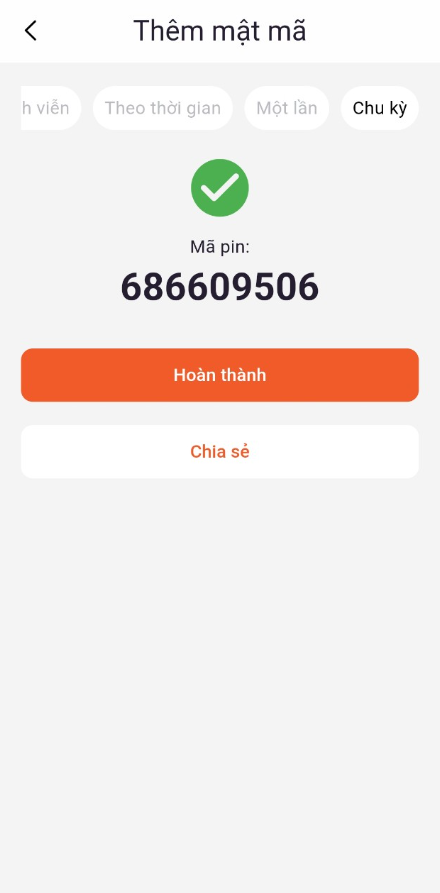
.
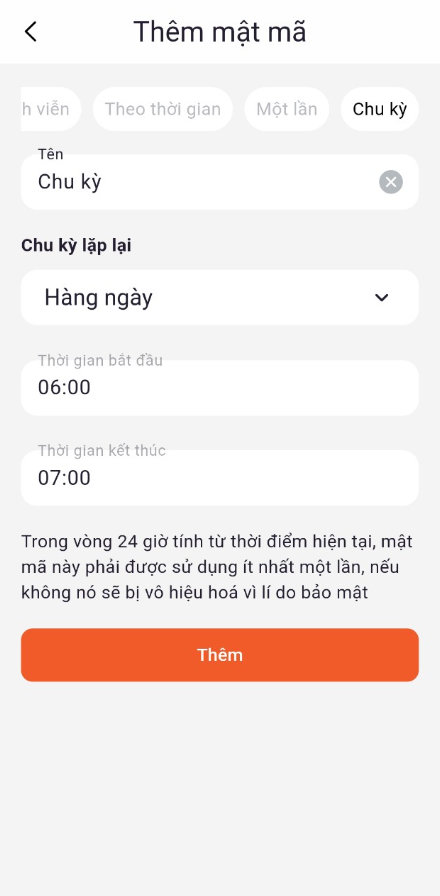
- Bạn chọn “ Hoàn thành “ để lưu mật mã
- Bạn chọn “ Chia sẻ” để copy hay chia sẻ mật mã trên để gửi cho người khác dùng mã đấy để mở cửa.
(Trong vòng 24h tính từ thời điểm hiện tại, mật mã này phải được sử dụng ít nhất 1 lần nếu không sẽ bị vô hiệu hóa vì lý do bảo mật.)
3 Tạo mật mã theo thời gian
- Mục đích: Mật mã tạo theo thời gian để người dùng chỉ sử dụng mật mã này trong khoảng thời gian cài đặt cho phép.
- Từ giao diện màn hình khóa chọn : DS mật mã\ Chọn dấu +\ Chọn theo thời gian \ Đặt tên cho mật mã \ Chọn thời gian bắt đầu và thời gian kết thúc\ chọn thêm.
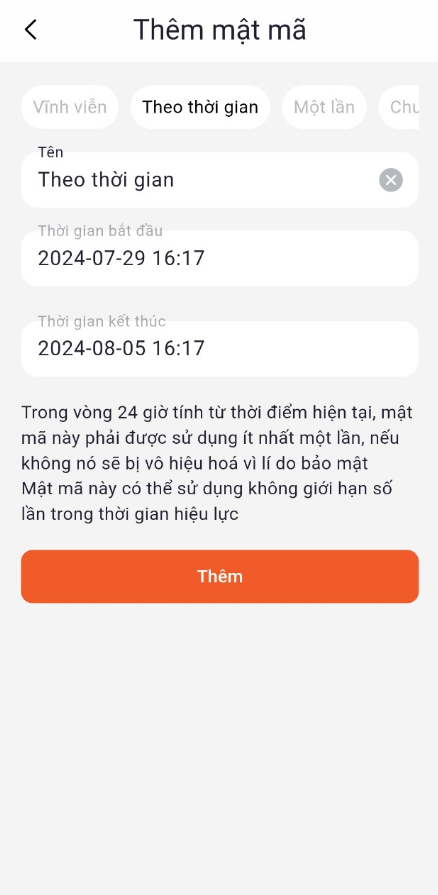
.
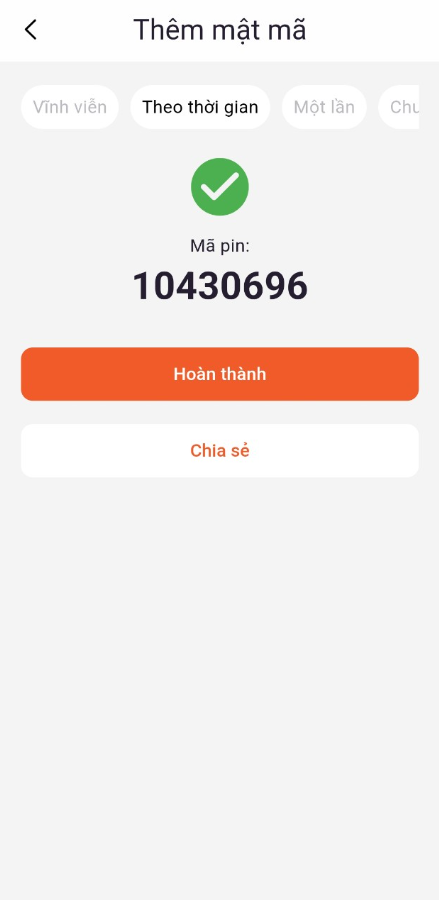
- Bạn chọn “ Hoàn thành “ để lưu mật mã
- Bạn chọn “ Chia sẻ” để copy mật mã trên để gửi cho người khác dùng mã đấy để mở cửa.
(Trong vòng 24h tính từ thời điểm hiện tại, mật mã này phải được sử dụng ít nhất 1 lần nếu không sẽ bị vô hiệu hóa vì lý do bảo mật.) Mật mã này có thể sử dụng không giới hạn số lần trong thời gian hiệu lực.
4 Tạo mật mã vĩnh viễn
- Mục đích: Mật mã tạo vĩnh viễn thì người sử dụng vô thời hạn mật mã này .
- Từ giao diện màn hình khóa chọn : DS mật mã\ Chọn dấu +\ Vĩnh viễn \ Đặt tên cho mật mã \ chọn thêm.
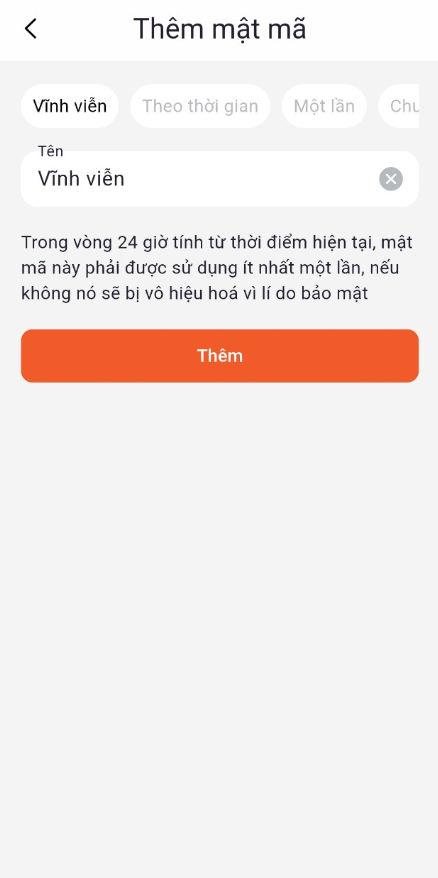
.
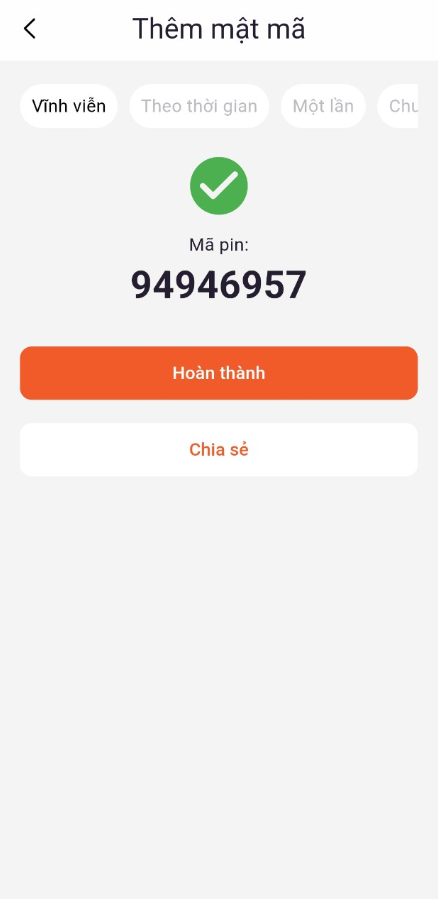
- Bạn chọn “ Hoàn thành “ để lưu mật mã
- Bạn chọn “ Chia sẻ” để copy mật mã trên để gửi cho người khác dùng mã đấy để mở cửa.
(Trong vòng 24h tính từ thời điểm hiện tại, mật mã này phải được sử dụng ít nhất 1 lần nếu không sẽ bị vô hiệu hóa vì lý do bảo mật.)
III. Cách tạo tự động hóa trên app Javis smart với khóa TTlock:
- Hướng dẫn tự động hóa khi mở khóa thì có hành động bật đèn phòng khách, mở rèm, gửi thông báo ….
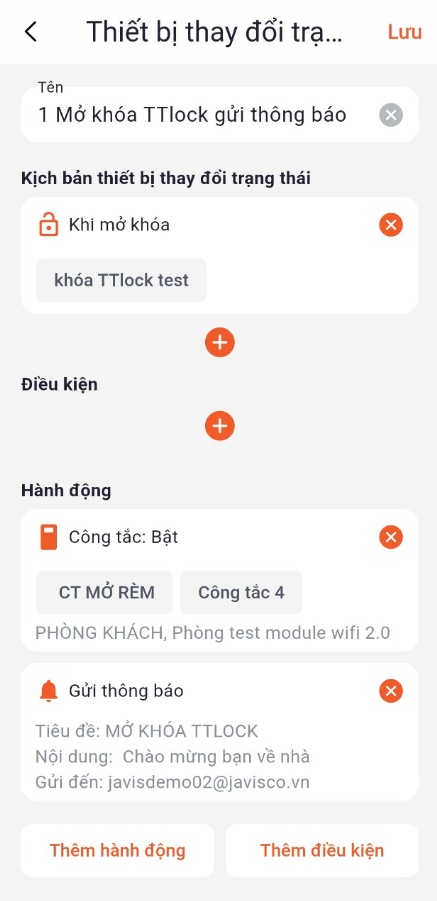
- Hướng dẫn tự động hóa khi mở khóa bằng nhập mã (vân tay, thẻ từ hay mã số ) của một người A thì có hành động bật đèn, mở rèm, gửi thông báo…
- Tự động\ Kiểm soát an ninh\ Khóa cửa TTlock \ Nhập tên tự động, khóa , mã vân tay thẻ từ hay mã số \ thêm hành động\ Lưu.
- Ví dụ: Khi tạo 1 mật mã vĩnh viễn 51076905 có tên là vinh vien thì tạo tự động hóa như sau:
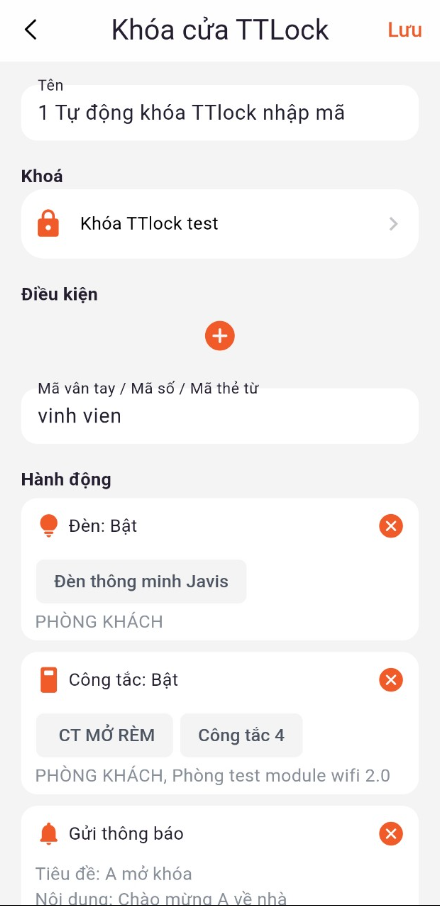
.
IV. Cách thêm khóa TTlock vào App Javis smart qua giao thức Apple homekit sử dụng Gateway G6
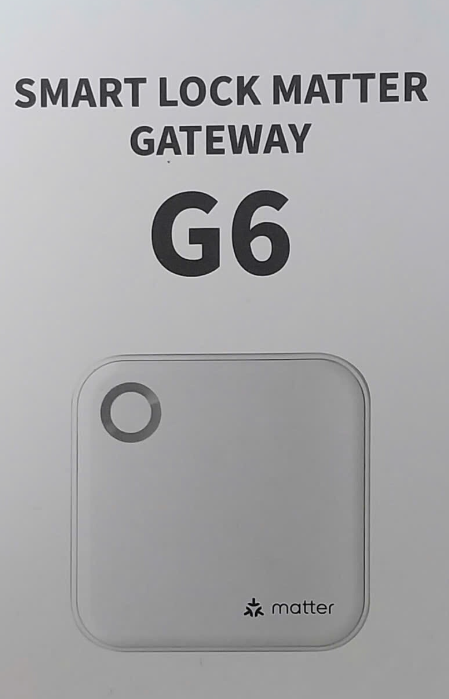
Từ App Javis smart chọn :
Dấu + \ Thiết bị khác\ Thiết bị Homekit \ Chọn dấu + góc dưới phải \ chọn đúng tên khóa TTlock \ Nhập mã thiết lập Homekit \ Nhấn Lưu \ hệ thống báo "Thành công"
( Chú ý : Mở trang truy cập nội bộ của bộ HC cần add thiết bị \ Chọn Notifications \ Chọn Home kit Pairing của khóa đó và nhập 8 chữ số tương ứng là mã thiết lập Homekit). Nếu chọn Notifications chưa thấy cập nhật Home pairing thì cần khởi động lại HC để hệ thống cập nhật Home pairing gồm 8 chữ số)
Khóa sẽ được tìm thấy trong Danh sách thiết bị.
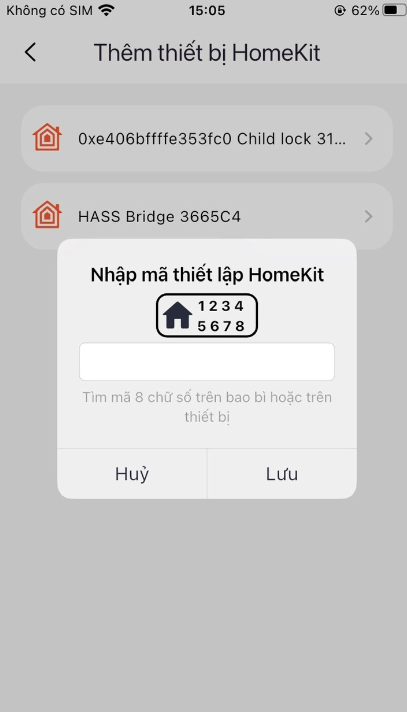
.